Cách reset bàn phím laptop, điện thoại cực đơn giản tại nhà
Cách reset bàn phím laptop, điện thoại cực đơn giản tại nhà
Reset bàn phím laptop là phương án đầu tiên mà nhiều người nghĩ đến khi gặp tình trạng bàn phím lỗi. Vậy reset lại bàn phím Laptop như thế nào? Cần phải lưu ý những gì trước khi reset lại bàn phím? Hãy cùng Điện Thoại Vui khám phá ngay cách reset lại bàn phím Laptop nhanh chóng nhất nhé!
Cách reset bàn phím laptop, điện thoại nhanh chóng nhất
Reset bàn phím laptop là thao tác được thực hiện đầu tiên khi bàn phím lỗi gây nên tình trạng đơ, liệt bàn phím. Tuy nhiên, trên thực tế nhiều người dùng vẫn chưa biết reset bàn phím Laptop bằng cách nào. Đừng lo lắng hãy theo chân Điện Thoại vui để cập nhật ngay cách reset bàn phím Laptop nhanh nhất nhé.
Reset bàn phím laptop hệ điều hành Windows
Rest bàn phím Laptop trên hệ điều hành Window là cách đầu tiên mà chúng mình muốn gửi đến bạn. Dưới đây là quy trình reset bàn phím Laptop dành cho bạn:
Bước 1: Mở Device Manager
Bạn thực hiện thao tác nhấn chuột phải vào biểu tượng Windows ở góc trái màn hình. Chọn Device Manager từ menu xuất hiện.
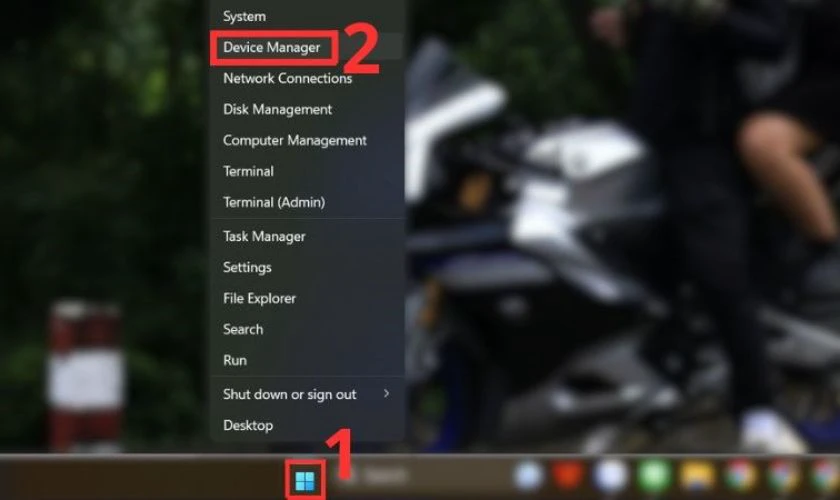
Bước 2: Tìm kiếm và mở rộng mục Keyboard
Nhấp vào mũi tên bên cạnh Keyboard để mở rộng danh sách các thiết bị bàn phím. Tìm kiếm tên bàn phím tương ứng với laptop của bạn trong danh sách và nhấn chuột trái vào bàn phím 2 lần.
Sau khi nhấn vào bàn phím cửa sổ Properties sẽ được khởi động. Trong cửa sổ Properties bạn chuyển sang tab Driver. Nhấp vào nút Uninstall Device. Cuối cùng bạn xác nhận OK.
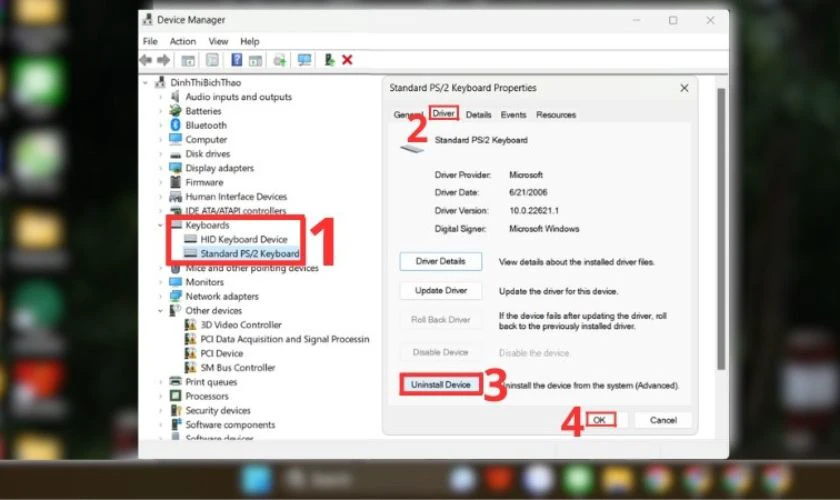
Bước 3: Hiển thị lại bàn phím
Điều chỉnh con chuột đến biểu tượng Search for Updates . Với thao tác này bàn phím hiển thị lại trong mục Device Manager.
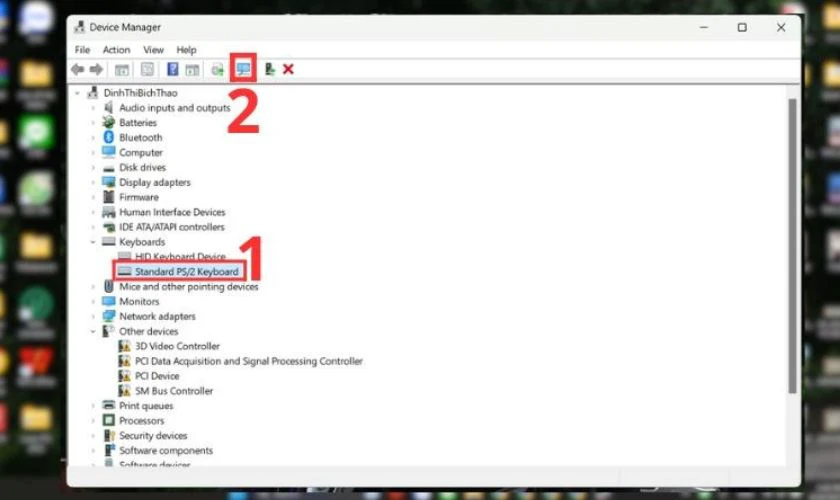
Bước 4: Hoàn tất reset
Thực hiện thao tác nhấn vào tên bàn phím và tìm đến mục Update Drivers. Sau đó chọn Search automatically for updated driver nhằm mục đích tìm kiếm và cập nhật bàn phím.
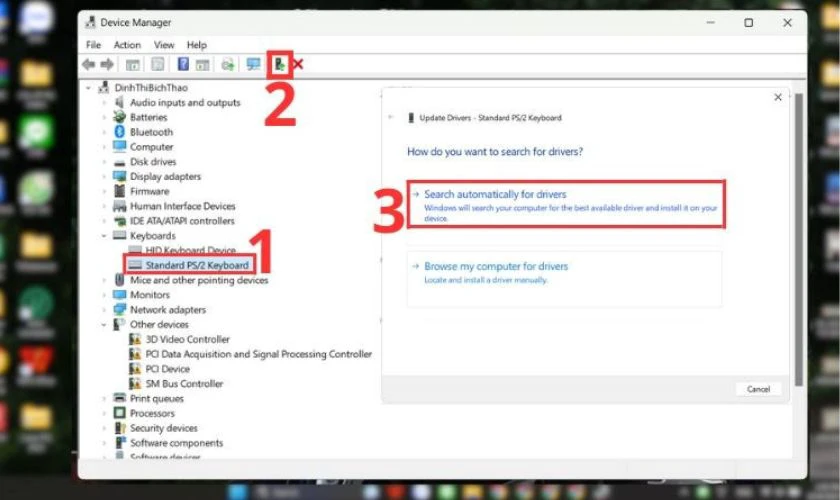
Lưu ý: Máy tính sẽ tự động quét và cài đặt driver bàn phím phù hợp. Sau khi hoàn tất, bàn phím sẽ hiển thị lại trong danh sách thiết bị.
Cách reset bàn phím laptop hệ điều hành MacOS
Hệ điều hành MacOS đến từ “nhà táo” có nhiều điểm khác biệt. Đối với hệ điều hành này để thực hiện reset bàn phím bạn theo các bước sau:
Bước 1: Trên máy tính bạn nhấn vào biểu tượng Apple ở góc trái màn hình. Sau đó chọn Tùy chọn hệ thống (System Preferences) và chọn mục Bàn phím.
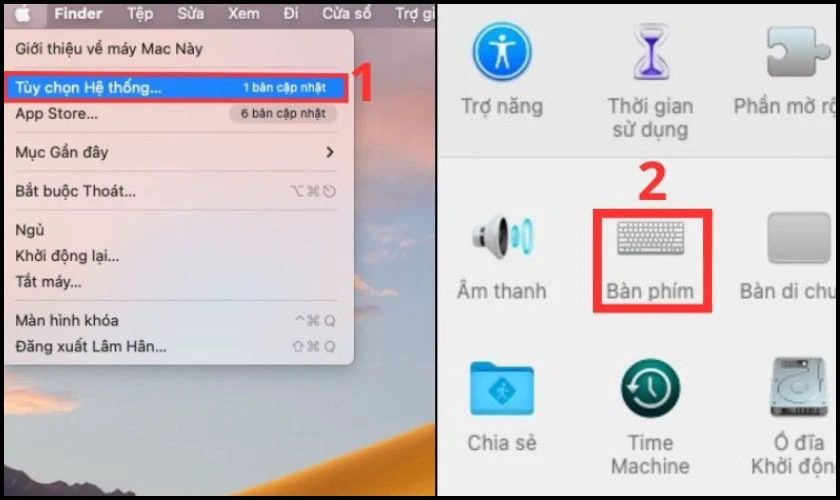
Bước 2: Nhấp vào tab Nguồn đầu vào (Input Sources) ở đầu cửa sổ Bàn phím. Cụ thể:
- Khi muốn Xóa bỏ cài đặt gõ: Bạn chọn biểu tượng dấu trừ (-) nằm cạnh tên cài đặt gõ mà bạn muốn xóa và xác nhận.
- Nếu muốn Thêm lại cài đặt gõ: Nhấp vào biểu tượng dấu cộng (+) ở cuối danh sách cài đặt gõ, sau đó nhấp vào Thêm (Add).
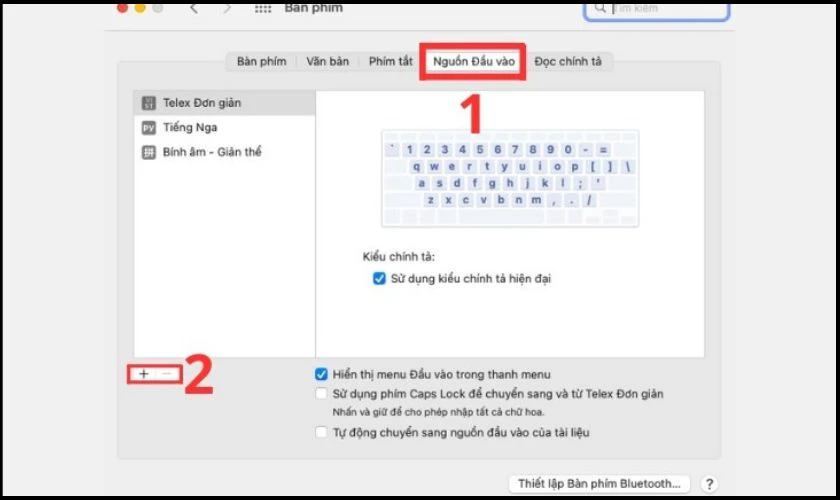
Sau đó, bạn khởi động lại máy tính để hoàn tất việc reset bàn phím Laptop.
Cách reset bàn phím điện thoại iPhone, máy tính bảng iPad
Lỗi bàn phím là tình trạng phổ biến không chỉ xảy ra ở Laptop mà trên điện thoại iPhone và iPad. Để khắc phục tình trạng này reset bàn phím là một phương án hiệu quả. Để reset bàn phím điện thoại iPhone và máy tính bảng iPad bạn hãy theo dõi hướng dẫn sau:
Bước 1: Nhấn vào biểu tượng Cài đặt. Trong Cài đặt, chọn Cài đặt chung. Cuộn xuống và chọn Đặt lại.
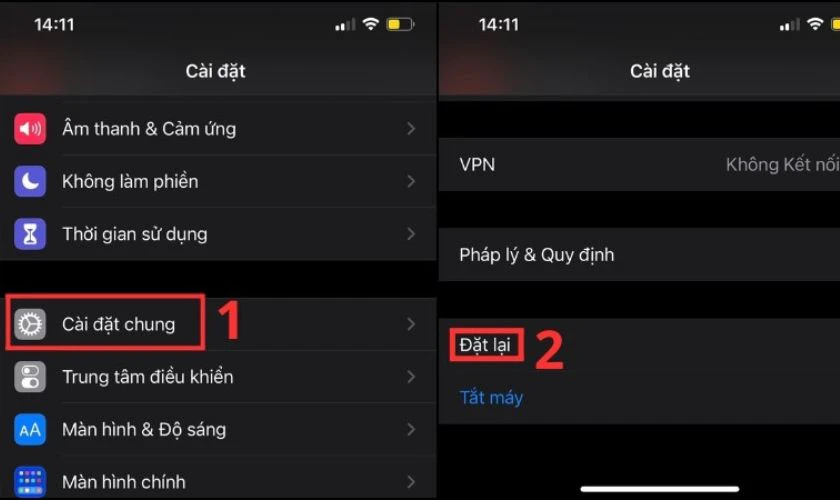
Bước 2: Trong menu Đặt lại, chọn Đặt lại từ điển bàn phím. Khi yêu cầu nhập mật khẩu xuất hiện bạn thực hiện thao tác nhập.
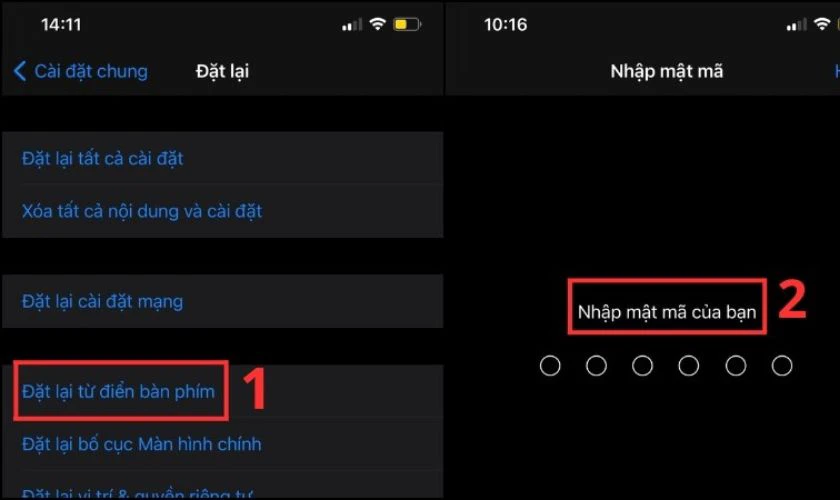
Bước 3: Nhấn Đặt lại từ điển bàn phím và đồng ý để hoàn thành reset bàn phím cho điện thoại iPhone và máy tính bảng iPad.
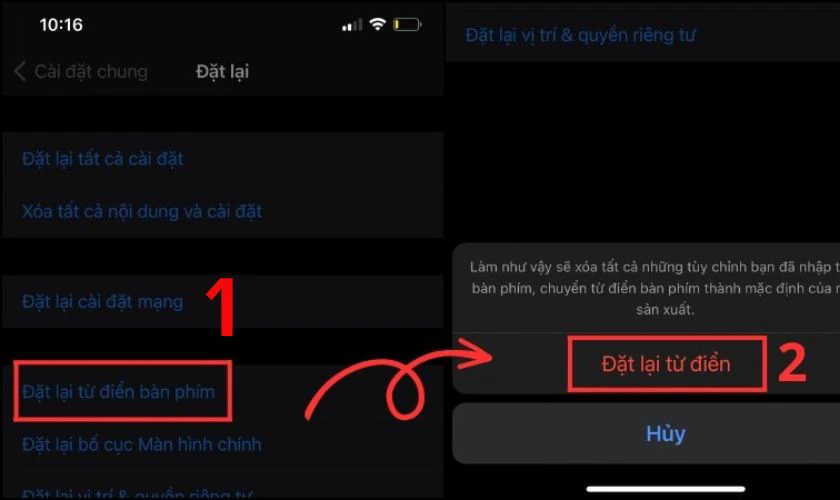
Reset bàn tính điện thoại iPhone và máy tính bảng iPad thật đơn giản đúng không nào. Hãy lưu ngay để thực hiện khi cần nhé!
Cách reset bàn phím điện thoại Android
Điện thoại Android là hệ điều hành “quốc dân” với rất nhiều người sử dụng. Thao tác reset điện thoại Android vô cùng đơn giản, cụ thể như sau:
Bước 1: Mở ứng dụng Cài đặt trên điện thoại. Tìm kiếm và truy cập vào phần Quản lý chung.
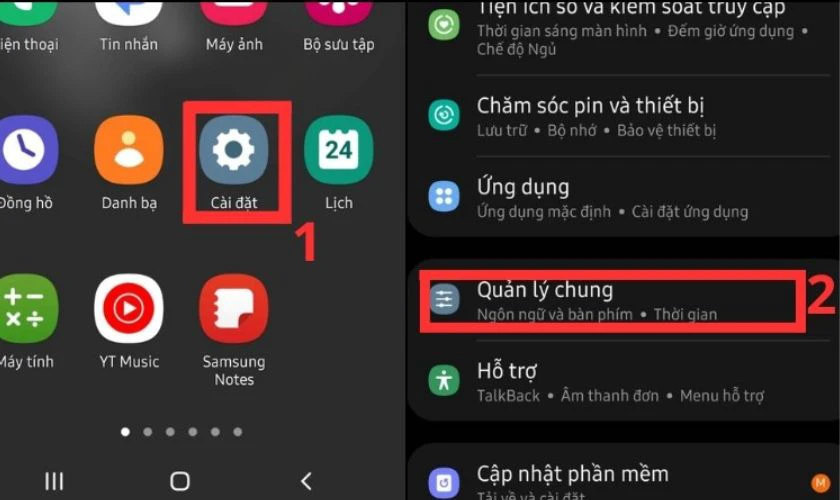
Bước 2: Bạn tiếp tục vào mục Đặt lại nhấn chọn Khôi phục cài đặt gốc.
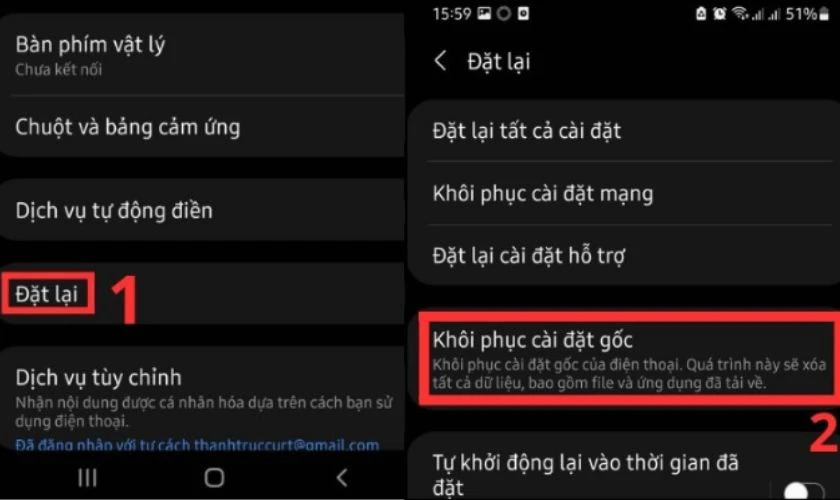
Bước 3: Bạn nhập mật khẩu theo yêu cầu và chọn Đặt lại.
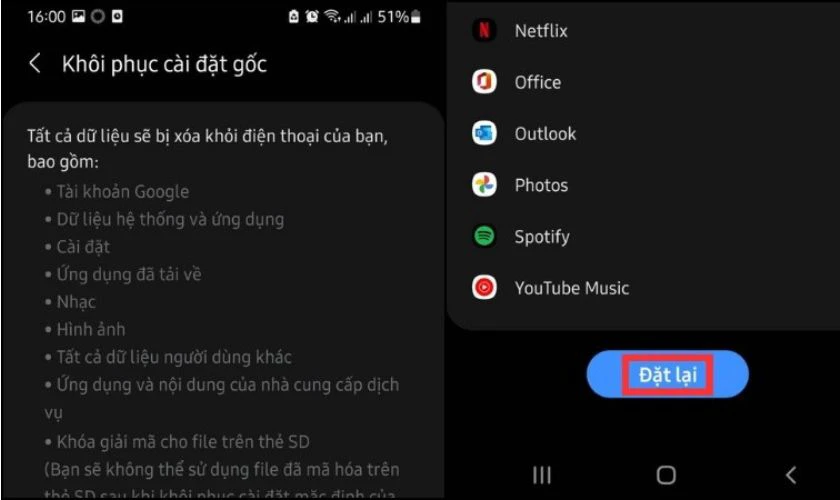
Ngoài ra, bạn cũng có thể kiểm tra các ứng dụng xung đột với bàn phím để khắc phục tình trạng lỗi.
Cần lưu ý gì trước khi thực hiện reset bàn phím máy tính, điện thoại
Reset bàn phím Laptop là thao tác hữu ích để khắc phục một số sự cố như bàn phím bị lỗi. Tuy nhiên, việc reset bàn phím Laptop và điện thoại cũng thường xuyên gặp phải các sự cố như mất dữ liệu,… Để hạn chế điều này bạn cần lưu ý một số điều sau:
- Sao lưu dữ liệu: Trong quá trình reset bàn phím một số dữ liệu đã được lưu trữ trên thiết bị có thể xóa. Chính vì thế để hạn chế việc mất mát dữ liệu quan trọng bạn nên sao lưu trước khi reset.
- Đảm bảo nguồn điện ổn định: Thông thường thời gian reset bàn phím có thể mất vài phút. Trong quá trình này, hãy đảm bảo nguồn điện ổn định để tránh gián đoạn trong quá trình thực hiện.
- Kiểm tra phiên bản phần mềm: Đừng vội reset khi gặp lỗi bàn phím. Bạn nên bình tĩnh cập nhật phiên bản phần mềm của hệ điều hành. Đồng thời cập nhật ứng dụng bàn phím lên phiên bản mới nhất trước khi reset. Đây là thao tác quan trọng có thể giúp khắc phục một số lỗi. Ngoài ra khi phần mềm mới nhất được cập nhật sẽ đảm bảo tính tương thích với các tính năng mới nhất khi reset.

Hãy lưu ý thật kỹ những điều này trước khi thực hiện reset bàn phím Laptop, điện thoại. Bởi vì nó sẽ giúp bạn tránh được các sự cố không mong muốn khi reset bàn phím.
Khi nào cần reset bàn phím laptop?
Reset bàn phím laptop là một trong những cách khắc phục các sự cố liên quan đến bàn phím. Dưới đây là những tình huống mà bạn có thể cần reset bàn phím laptop:
- Bàn phím bị lỗi: Bàn phím cần reset ngay khi bị lỗi. Khi lỗi bàn phím có các dấu hiệu cơ bản như: gõ sai chữ, tự động sửa lỗi sai chính tả hoặc gõ ra ký tự khác với ký tự mong muốn. Đồng thời còn có tình trạng bị liệt một số phím hoặc toàn bộ bàn phím.
- Cài đặt bàn phím bị lỗi: Khi cài đặt bàn phím lỗi thường đi kèm các dấu hiệu sau như: bố cục bàn phím bị thay đổi sai; ngôn ngữ bàn phím bị cài đặt sai; cài đặt gõ tắt/nhập liệu tự động bị lỗi.

Trên đây là những tình huống mà bạn có thể áp dụng phương pháp reset bàn phím Laptop để khắc phục lỗi. Nếu đã reset nhưng lỗi vẫn chưa thể khắc phục. Bạn cần mang máy tính đến trung tâm sửa chữa để được hỗ trợ.
Cách reset bàn phím cơ cho laptop, máy tính
Đối với bàn phím cơ việc reset bàn phím sẽ khác biệt so với reset bàn phím Laptop. Để thực hiện reset bàn phím cơ bạn thực hiện theo các thao tác như sau:
Bước 1: Bạn nhấn và giữ tổ hợp phím Ctrl và Alt.
Bước 2: Bạn nhấn và giữ tiếp phím Esc 5 giây và thả ra.
Lưu ý: Cách reset bàn phím cơ có thể khác nhau tùy thuộc vào từng loại bàn phím. Để thao tác chính xác bạn nên tra cứu hướng dẫn cụ thể của từng hãng.
Nên làm gì khi bàn phím laptop vẫn lỗi sau khi reset lại?
Reset bàn phím Laptop là phương án phổ biến để khắc phục tình trạng bàn phím lỗi. Tuy nhiên có nhiều trường hợp sau khi reset bàn phím laptop vẫn không được khắc phục. Trong trường hợp này bạn cần:
- Vệ sinh bàn phím Laptop: Lỗi bàn phím Laptop xuất phát từ nhiều nguyên nhân và một trong số đó là bụi bẩn. Vậy nên bạn hãy vệ sinh bàn phím Laptop của mình để cải thiện tình trạng lỗi bàn phím.
- Khởi động lại máy tính: Việc khởi động lại máy tính có thể giúp giải quyết một số sự cố tạm thời. Bao gồm cả các vấn đề về bàn phím.
- Kết nối với bàn phím ngoài: Hãy thực hiện thao tác kết nối một bàn phím ngoài với laptop. Thao tác này nhằm mục đích xác định liệu vấn đề có nằm ở bàn phím hay không. Nếu bàn phím ngoài hoạt động bình thường thì có thể bàn phím của bạn bị lỗi và cần được thay thế.

Việc reset bàn phím laptop có thể giúp khắc phục nhiều sự cố liên quan đến bàn phím. Nếu những cách trên không giải quyết được vấn đề. Bạn cần mang máy tính đến trung tâm bảo hành hoặc liên hệ với bộ phận hỗ trợ kỹ thuật của nhà sản xuất.
Chi phí reset máy tính có đắt tiền không?
Reset bàn phím Laptop là thao tác rất đơn giản mà bạn có thể thực hiện tại nhà để tiết kiệm chi phí. Tuy nhiên, trong một số trường hợp bàn phím máy tính lỗi và không thể khắc phục được buộc bạn phải thực hiện thay thế và sửa chữa. Chi phí reset máy tính sẽ dao động từ 100.000 đến 1.000.000 VNĐ tùy thuộc vào loại máy và tình trạng lỗi của thiết bị.
Sửa lỗi không thể reset bàn phím laptop, điện thoại tại Điện Thoại Vui
Khi đã thực hiện reset bàn phím Laptop nhưng vẫn không thể giải quyết tình trạng lỗi bàn phím. Đừng quá lo lắng Điện Thoại Vui sẽ hỗ trợ bạn. Điện Thoại Vui là cửa hàng sửa chữa, thay thế các thiết bị điện tử uy tín. Qua quá trình vận hành và phát triển Điện Thoại Vui đã ghi dấu trong lòng khách hàng bởi những ưu điểm nổi bật sau:
- Dịch vụ chất lượng: Đội ngũ kỹ thuật viên giàu kinh nghiệm cùng với đó là linh kiện thay thế chính hãng. Các linh kiện được thay thế đều được nhập chính hãng, có bảo hành về chất lượng.
- Bảo hành uy tín: Với phương châm uy tín chất lượng, hệ thống Điện Thoại Vui có đầy đủ chính sách bảo hành cho khách hàng.
- Tiết kiệm thời gian: Quá trình sửa chữa thay thế được thực hiện nhanh chóng. Khách hàng có thể lấy liền trong ngày mà không cần đợi quá lâu.
- Thuận tiện: Điện Thoại Vui có hệ thống chi nhánh trải dài hai miền đất nước thuận tiện cho khách hàng.

Với phương châm chất lượng tạo nên thương hiệu, Điện Thoại Vui tự tin sẽ mang lại dịch vụ chất lượng cho quý khách hàng.
Kết luận
Với những thông tin về cách reset bàn phím Laptop được cung cấp thông qua bài viết trên. Điện Thoại Vui hy vọng rằng bạn sẽ khắc phục được lỗi trên thiết bị của mình. Đừng quên theo dõi Điện Thoại Vui để cập nhật thêm những thông tin hữu ích nhé!
Bạn đang đọc bài viết Cách reset bàn phím laptop, điện thoại cực đơn giản tại nhà tại chuyên mục Thủ thuật thiết bị trên website Điện Thoại Vui.
Sản phẩm liên quan

Mình là Thanh Nhật, một content creator đam mê công nghệ. Mình là người thích viết, viết những gì mình biết, hiểu những gì mình viết. Mình chuyên viết về nhiều lĩnh vực khác nhau, từ công nghệ, điện thoại, laptop, đến các thủ thuật và ứng dụng di động. Hy vọng mang đến cho bạn những thông tin hay và bổ ích về công nghệ mới nhất hiện nay.





